Haz que Siri diga lo que quieras cada vez que conectes tu iPhone a un cargador
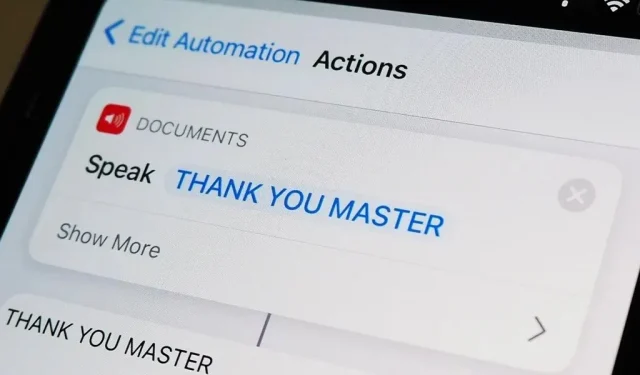
Siempre que su iPhone esté en modo de timbre, escuchará el icónico pitido «Plug in Power» de Apple cada vez que lo conecte a una fuente de alimentación con cable o inalámbrica, lo que indica que la carga ha comenzado. No hay forma de apagar el sonido sin activar el modo silencioso, pero hay una manera de hacer que Siri diga automáticamente lo que quieras después de una conexión exitosa.
Anteriormente, usamos este truco para reproducir un sonido o una canción personalizados cada vez que el iPhone está conectado o desconectado del cargador. Pero hacer que su dispositivo iOS diga una palabra o frase cada vez que se detecta energía puede ser una adición aún mejor al pitido de carga «connect_power.caf» de Apple.
Cualquier cosa que se te ocurra podría ser lo que tu iPhone te dice en voz alta cuando está enchufado o desenchufado. Podría ser una frase divertida de una película popular, la letra de tu canción favorita o una cita inspiradora que desearías poder escuchar varias veces al día. Este efecto funciona incluso cuando tu iPhone está en modo silencioso, por lo que ni siquiera tienes que escuchar el pitido con él.
Configurarlo es tan fácil como crear automatizaciones en accesos directos. Y también funciona en iPadOS, por lo que su iPad puede hablar cuando se le ordene mientras se carga.
Requisitos
- iOS 14 o posterior: esta guía se basa en la función de automatización que se introdujo por primera vez en iOS 14, por lo que si tiene iOS 14 o iOS 15, está listo para comenzar.
- Aplicación de accesos directos: si la desinstaló por algún motivo, vuelva a instalarla desde la App Store.
Lanzar nueva automatización
Vaya a la pestaña Automatización en la aplicación Accesos directos, luego haga clic en el signo más (+) y luego en Crear automatización personal para comenzar. Si no ve un signo más (+), simplemente haga clic en «Crear automatización personal».
Seleccione el gatillo «Carga».
Necesita un disparador para desencadenar una acción y, en este caso, eso sucede cada vez que conecta su iPhone a una fuente de alimentación. Desplácese hacia abajo en la lista de disparadores, seleccione «Cargador», luego seleccione una de las siguientes opciones según lo que desee lograr:
- Marque Conectado solo si desea que Siri hable en la primera carga.
- Marque la casilla Deshabilitado solo si desea que Siri hable cuando deje de cargar.
- Marque ambos si desea que Siri le indique cuándo comienza y se detiene la carga.
Haga clic en Siguiente para continuar.
Agregar una acción de pronunciar texto
Todo lo que queda es agregar una acción a su automatización para que Siri hable cada vez que el dispositivo esté conectado al cargador, desenchufado o ambos.
Haga clic en Agregar acción o en la barra de búsqueda, luego escriba Hablar. Debería ver Hablar texto en la parte superior de la lista; tóquelo para agregar una acción.
En el cuadro de acción Leer texto, toque el círculo de texto azul para elegir lo que desea que diga Siri cuando comience la automatización. Puede ser tan corto como quieras. Las mayúsculas no cambian el habla de Siri, por lo que puede escribir tanto en mayúsculas como en minúsculas. Sin embargo, la puntuación importa. Por ejemplo, use comas para crear una breve pausa o un signo de interrogación para que suene como una pregunta.
Si desea personalizar la voz, cambiar el idioma o ajustar la velocidad y el tono de cómo le habla su iPhone, toque Mostrar más (iOS 14) o el ícono de flecha (iOS 15) y personalícelos a su gusto. Puede presionar el botón de reproducción para ver cómo sonará.
Si desea que la automatización haga más, puede agregar más acciones. Por ejemplo, puede hacer que Siri hable y luego reproduzca inmediatamente una canción o un efecto de sonido. O puede agregar una acción «Esperar» para que Siri hable una cantidad determinada de segundos después de que se conecte o desconecte la alimentación.
Desactivar «Preguntar antes del lanzamiento»
Cuando haya terminado de configurar su(s) acción(es), haga clic en Siguiente, deshabilite «Preguntar antes de iniciar» y confirme haciendo clic en «No preguntar» en el aviso. De esta forma, los accesos directos no le pedirán que ejecute una automatización cada vez que se activa, lo que anula el propósito de la mayoría de las automatizaciones. En iOS 15.4 y versiones posteriores, también asegúrese de que la configuración «Notificar al inicio» también esté deshabilitada para que no se muestren alertas innecesarias.
Finalmente, haga clic en Finalizar y su automatización estará completa.
Conecta tu iPhone a una fuente de energía
Ya sea que conecte su iPhone a un cable Lightning o un cargador inalámbrico, o si su iPhone está configurado en «Silencio» o «Timbre», escuchará la voz de Siri cada vez que se conecte a una fuente de alimentación, se desconecte de una fuente de alimentación o ambos ( según el que elijas). Aparecerá una notificación avisándote de que la automatización se está ejecutando, seguida de lo que hayas escrito. A continuación, puede ver la automatización en acción cuando se conecta a un cable Lightning conectado a un adaptador de corriente.
encontrar un problema
- Problema: el volumen de Speak Text es apenas audible cuando está conectado al cargador. Esto puede suceder incluso si la vista previa de la automatización suena bien, e incluso si tiene el volumen multimedia y de timbre/alerta alto para que Siri suene bien cuando le haga preguntas. Solución: pídale a Siri que «Suba el volumen» y luego ajuste el volumen usando el control deslizante que aparece.
- Problema: cuando está conectado al cargador, la palabra o frase que selecciona suena como si hubiera interferencia, como una transmisión de radio interrumpida u otro tipo de interferencia. Solución. Actualice iOS a la última versión compatible con su dispositivo.



Deja una respuesta